Kuinka korjata Routerlogin.net ei toimi
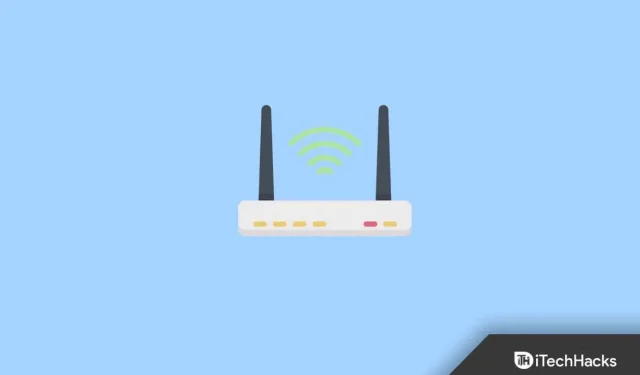
Kiehtova online-maailma on tullut osa jokapäiväistä elämää enemmän kuin koskaan ennen. Henkilökohtainen verkkoympäristösi on täydellinen ratkaisu, kun epävarma julkinen Wi-Fi hidastaa elämäntapaasi tai kun haluat pysyä yhteydessä internetiin kotona. Tässä tilanteessa Netgear-reitittimillä on tärkeä rooli. Netgearilla on miljoonia käyttäjiä, koska se on yksi johtavista WiFi-reitittimien valmistajista.
Mutta jotkut Netgear-reitittimen käyttäjät eivät ole kunnossa. Kyllä, monet käyttäjät ovat alkaneet valittaa siitä, että routerlogin.net-sivu ei salli heidän käyttää Netgear-reitittimiä. Vaikka tämän ongelman syytä ei tunneta, olemme tehneet kaikkemme löytääksemme ratkaisun, joka voidaan korjata, jos routerlogin.net ei toimi. Aloitetaan siis korjauksista:
Sisältö:
- 1 Korjaa Routerlogin.net-virhe, joka ei toimi
- 1.1 Korjaus 1: Tarkista reitittimen verkon nopeus ja virtajakso
- 1.2 Korjaus 2: Käytä reitittimen IP-osoitetta hallintakonsolin avaamiseen
- 1.3 Korjaus 3: Palauta verkkoasetukset
- 1.4 Korjaus 4: Tyhjennä verkkoselaimen välimuisti
- 1.5 Korjaus 5: Varmista, että selaimesi on ajan tasalla
- 1.6 Korjaus 6: Poista kolmannen osapuolen virustorjunta
- 1.7 Korjaus 7: Käynnistä reititin uudelleen
- 1.8 Korjaus 8: Ota yhteyttä tukeen
- 1.9 Tiedotus
Korjattu virhe, jonka vuoksi Routerlogin.net ei toiminut.
Tietenkin on saatavilla useita korjauksia, joilla voit helposti korjata routerlogin.net-ongelman. Voit ratkaista tämän ongelman seuraavasti:
Korjaus 1: Tarkista verkon nopeus ja reitittimen virtajakso
Aluksi sinun tulee tarkistaa reitittimesi verkkoyhteyden nopeus, koska on suuri mahdollisuus, että kohtaat tämän ongelman vain siksi, että Internet ei toimi. Voit kuitenkin testata yhteysnopeuttasi siirtymällä osoitteeseen Speedtest.net ja suorittamalla testin.
Jos tällä välin huomaat, että reitittimesi ei läpäise tätä testiä, sammuta reititin ja käynnistä se uudelleen ennen kuin otat yhteyttä Internet-palveluntarjoajaan. Suorita sen jälkeen testi uudelleen nähdäksesi, onko verkkoongelma ratkaistu. Yritä sen jälkeen vain päästä osoitteeseen routerlogin.net ja tarkista, toimiiko se.
Korjaus 2: Käytä reitittimen IP-osoitetta hallintakonsolin avaamiseen.
Jos yllä olevat korjaukset eivät toimi, suosittelemme käyttämään reitittimen IP-osoitetta hallintakonsolin avaamiseen. Tämä ei kuitenkaan ole yleinen korjaus, jota voidaan käyttää korjaamaan Routerlogin.net ei toimi -ongelma, mutta se voi auttaa sinua korjaamaan tämän ongelman, jos se on asennettu onnistuneesti.
Vaihtoehtoisesti voit käyttää sen oletusasetuksia kirjoittamalla reitittimen IP-osoitteen osoitepalkkiin. Joten jos et tiedä miten se tehdään, muista noudattaa näitä ohjeita:
- Avaa Suorita- ikkuna painamalla ensin Windows + R -painiketta .
- Etsi sen jälkeen cmd käyttämällä Suorita-ruutua. Tämä avaa komentokehotteen.
- Suorita sitten komento: ipconfig /all. Tarvitset oletusyhdyskäytävän IP-osoitteen. Tämä on yleensä 192.168.1.1 tai 192.168.0.1.
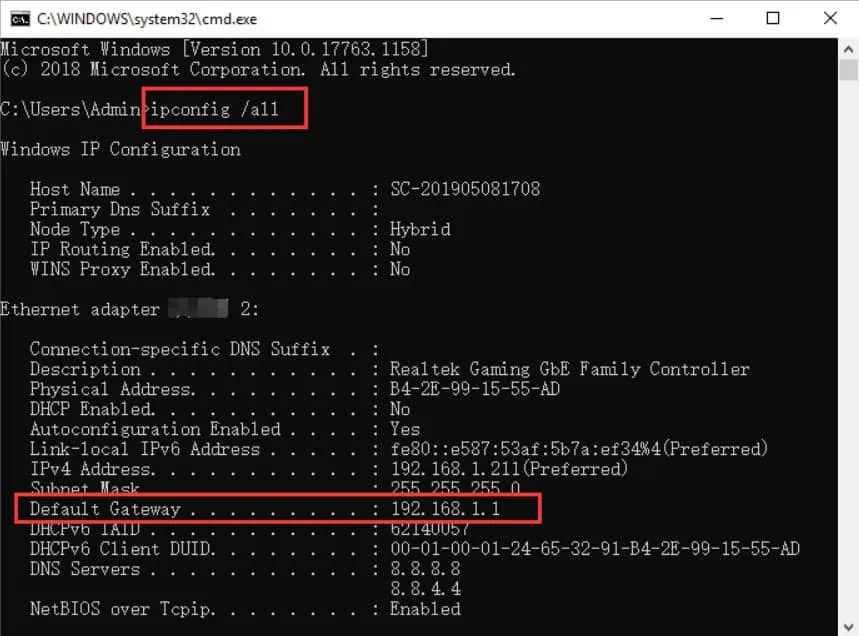
Kun olet tehnyt tämän, yritä avata NetGear routerlogin.net -verkkosivusto uudelleen riippumatta siitä, toimiiko se vai ei.
Korjaus 3: Palauta verkkoasetukset
Monissa tapauksissa verkkoasetusten nollaaminen on arvokkain ratkaisu, jos Routerlogin.net ei toimi. Verkkoasetusten palauttaminen Windowsissa kuitenkin palauttaa kaikki verkkoon liittyvät asetukset alkuperäiseen tilaan.
WLAN, Bluetooth, VPN, Ethernet ja verkkosovittimet sisältyvät asetuksiin. Siksi on erittäin tärkeää nollata verkkoasetukset korjataksesi routerlogin.net ei toimi. Mutta jos et tiedä miten se tehdään, tässä on muutama vaihe:
- Avaa Windowsin asetukset painamalla ensin Win + I -painiketta samanaikaisesti.
- Napsauta sen jälkeen Verkko ja Internet -välilehteä.
- Napsauta nyt Verkon lisäasetukset.
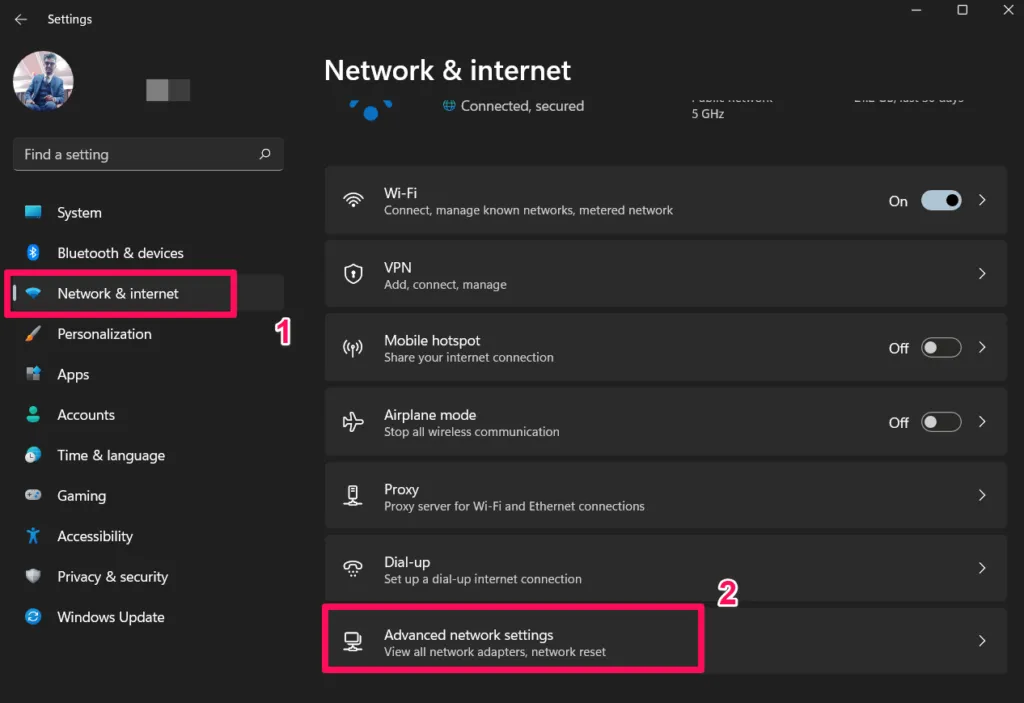
- Napsauta sitten ”Verkon nollaus”.
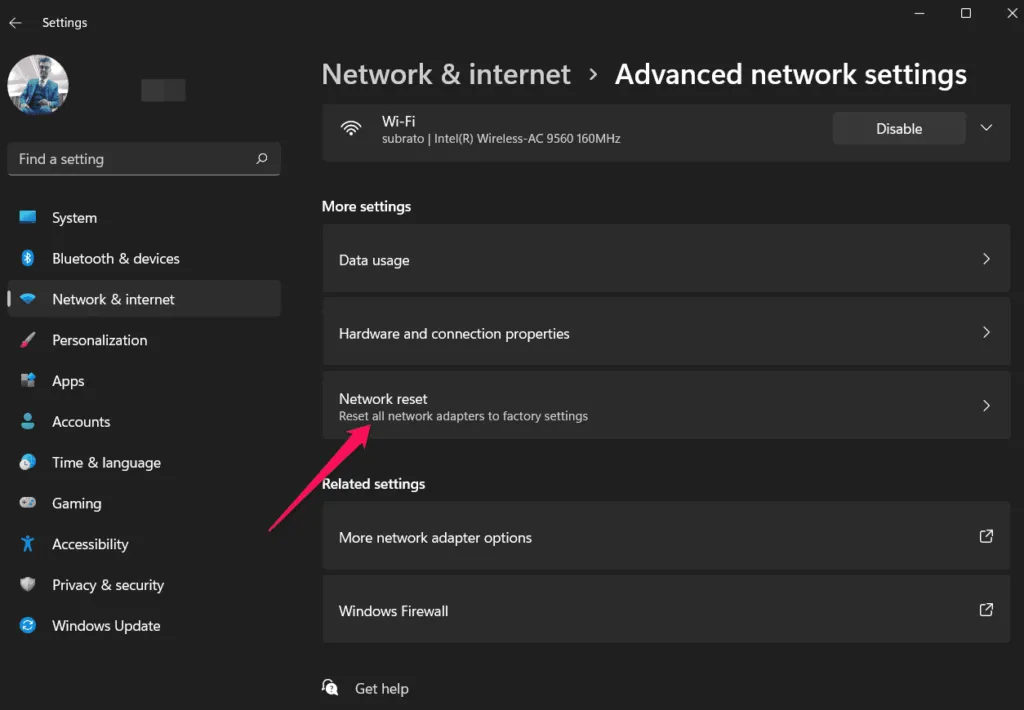
- Napsauta lopuksi Palauta nyt -painiketta nollataksesi Windowsin verkkoasetukset.
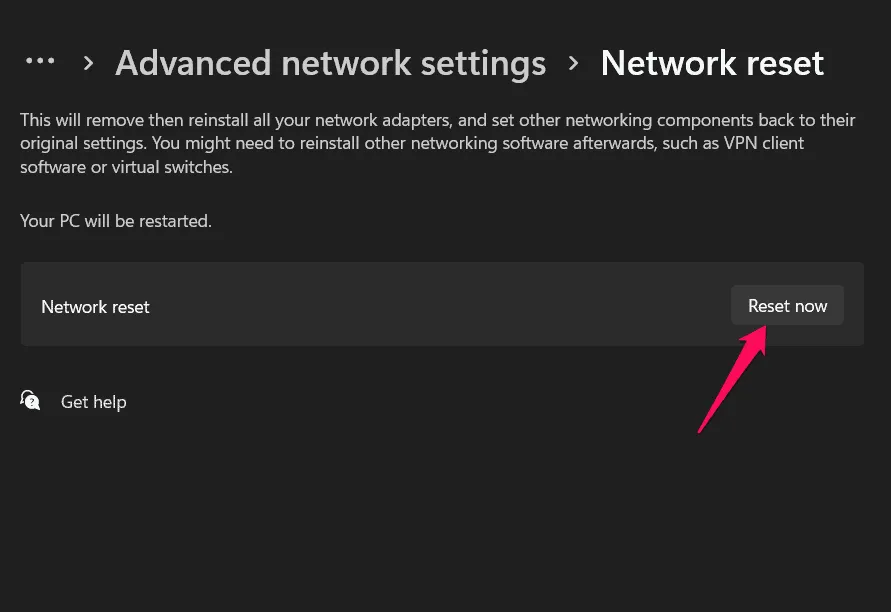
Kun olet suorittanut nämä vaiheet, yritä avata routerlogin.net uudelleen tarkistaaksesi, onko ongelma ratkaistu vai ei. Tällä kertaa ongelma kuitenkin todennäköisesti poistuu, mutta jos se on edelleen olemassa, sinun tulee seurata muita tämän oppaan korjauksia.
Korjaus 4: Tyhjennä verkkoselaimesi välimuisti
Joskus käy niin, että selaimen välimuistitiedostot voivat myös johtaa tällaiseen virheeseen. Itse asiassa selaimemme tallentaa kuvan sivuista, joilla vierailemme ensimmäistä kertaa; joten meidän ei tarvitse odottaa kauan, kun yritämme päästä samalle sivulle seuraavan kerran.
Mutta kun nämä välimuistitiedostot vioittuvat tai vioittuvat verkko-ongelman vuoksi, selaimemme alkaa näyttää tällaista virhettä. Siten tässä tilanteessa välimuistitiedostojen tyhjentäminen olisi oikea vaihtoehto. Joten katsotaan kuinka voimme tehdä sen:
- Avaa ensin selain (kuten Chrome).
- Napsauta sen jälkeen kolmea pystysuuntaista painiketta pisteillä.
- Napsauta sitten ”Asetukset”.
- Valitse nyt ”Tietosuoja ja turvallisuus” ja napsauta ”Poista selaustiedot”. Napsauta sitten Tyhjennä välimuisti -painiketta.
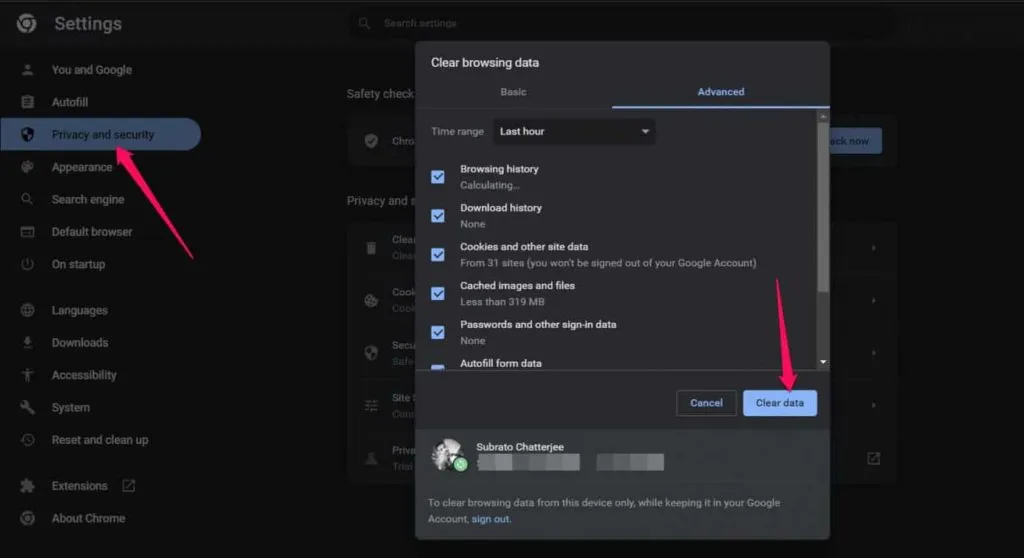
Siinä kaikki. Tarkista nyt, onko routerlogin.net ei toimi -ongelma ratkaistu.
Korjaus 5: Varmista, että selaimesi on ajan tasalla
Oletko varma, että selaimesi on ajan tasalla? Joskus se vain tapahtuu, koska käytämme vanhentunutta selainta. Siksi suosittelemme, että tarkistat, onko selaimesi ajan tasalla vai ei. Tätä varten kuitenkin
- Käynnistä Chrome ja napsauta kolmen pisteen painiketta.
- Napsauta nyt ”Asetukset” -vaihtoehtoa.
- Siirry sen jälkeen Tietoja Chromesta -osioon.
- Nyt jos päivityksiä on, se näyttää sinulle. Muussa tapauksessa näkyviin tulee viesti, jossa kerrotaan, että Chrome on ajan tasalla.
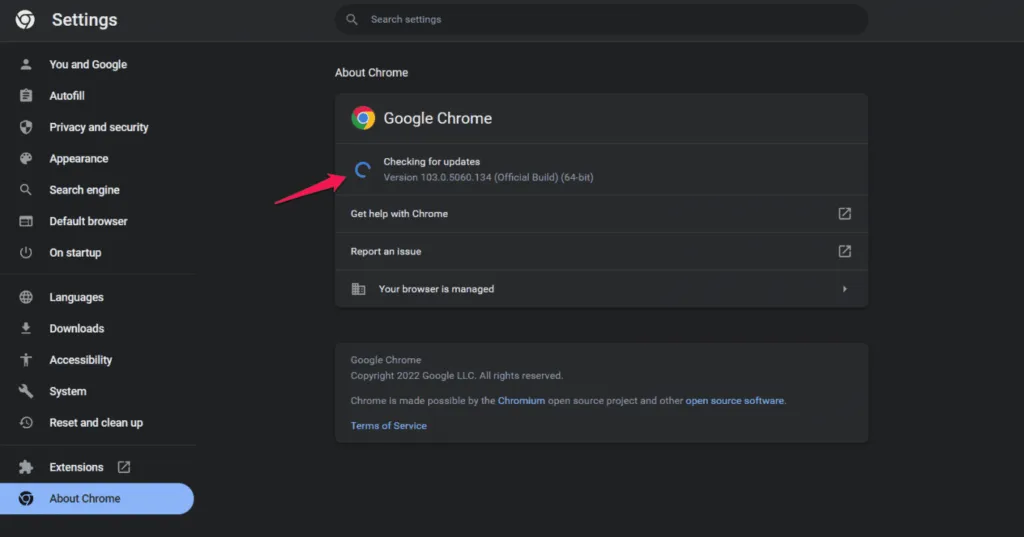
Joten, kun olet päivittänyt Chrome-selaimen, sinun tulee yrittää käyttää Routerlogin.net-verkkoa uudelleen tarkistaaksesi, onko ongelma poistunut vai ei.
Korjaus 6: Poista kolmannen osapuolen virustorjunta
Jos käytät kolmannen osapuolen virustorjuntaa, suosittelemme poistamaan sen käytöstä, koska on mahdollista, että virustorjuntasi saattaa estää selaimesi pääsyn routerlogin.net-verkkosivustolle. Joten sinun pitäisi poistaa se käytöstä ja tarkistaa, auttaako se.
Korjaus 7: Käynnistä reititin uudelleen
Monet käyttäjät ilmoittivat, että reitittimen nollaus auttoi heitä korjaamaan tällaisen virheen. Siksi on suositeltavaa, että yrität nollata NetGear-reitittimesi ja katsoa, auttaako se ratkaisemaan ongelman, joka aiheuttaa sen, että routerelogin.net ei toimi. Tee tämä kuitenkin seuraavasti:
- Irrota kaikki muut laitteet virtajohtoa lukuun ottamatta reitittimestä ja jätä se päälle.
- Käytä paperiliitintä painamalla Reset-painiketta (palauta tehdasasetukset) noin 10-20 sekuntia.
- Kun reititin käynnistyy uudelleen, vapauta painike. Kun reititin on yhdistetty tietokoneeseesi ja Internetiin, voit aloittaa sen käytön.
Kun olet tehnyt sen, yritä avata routerlogin.net-verkkosivusto uudelleen varmistaaksesi, että se alkaa toimia selaimessasi.
Korjaus 8: Ota yhteyttä tukeen
Valitettavasti, jos kaikki menee turhaan ja kohtaat edelleen virheen, ota muulla tavalla kuin yhteyttä viralliseen NetGear-tukeen. sinulla ei ole muuta vaihtoehtoa. Siksi suosittelemme, että yrität ottaa yhteyttä NetGear-viranomaisiin ja selittää kaikki. Sen jälkeen he tarjoavat sinulle joitain korjauksia korjataksesi routerlogin.net ei toimi.
Kääri
Joten tässä on kyse siitä, kuinka korjata NetGear routerlogin.net ei toimi. Toivomme, että yllä olevat ratkaisut tähän ongelmaan auttoivat sinua. Jos sinulla on kysyttävää tai huolenaiheita, jätä kommentti alle ja kerro meille.



Vastaa